photoshop怎么处理raw
使用RAW 格式拍摄照片是数码单反相机的一大优势。RAW 格式中包含了大量的图像信息,相比JPEG 格式调整力度更为强大,同时带来的画面损失也相应降低,那么大家知道photoshop怎么处理raw吗?下面是小编整理的photoshop怎么处理raw的方法,希望能给大家解答。
photoshop处理raw的方法:
在Photoshop中执行“文件-打开”命令,在弹出的“打开”对话框中,选择需要调整的RAW格式照片。
Step 1

Photoshop 自动启动Camera Raw 插件(插件可以看做是挂载在Photoshop 中的一个功能软件)。此时的界面中,左侧为需要调整的RAW 格式照片,右上方为该照片的直方图,右下方为调整选项。现在,将鼠标指针置于直方图中左上方的三角图标上,单击激活“阴影修剪警告”功能,这时照片中因过暗而失去细节的部分会以蓝色显示。
Step 2

利用同样方法,将鼠标指针放置在直方图右上方的“高光修剪警告”三角图标上。单击后,照片中所有因过亮而失去细节的部分会以红色显示。这些警告功能可以在处理照片时作为参考,从这里也能看出这款插件是专为对照片进行精细处理而特别设计的。
Step 3
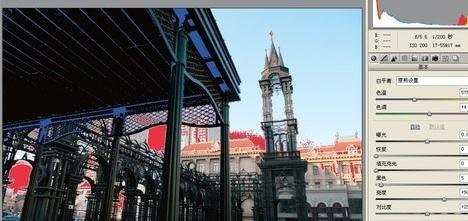
利用同样方法,将鼠标指针放置在直方图右上方的“高光修剪警告”三角图标上。单击后,照片中所有因过亮而失去细节的部分会以红色显示。这些警告功能可以在处理照片时作为参考,从这里也能看出这款插件是专为对照片进行精细处理而特别设计的。
Step 4

由于Camera Raw插件对照片的显示范围有限,如果需要对照片的细节进行观察和调整,可以使用Camera Raw上方工具条中的“放大镜”功能。单击放大镜图标,再在照片中单击,即可对照片进行放大查看,如果按住“Alt”键在照片中单击,可以对照片进行缩小显示。
Step 5
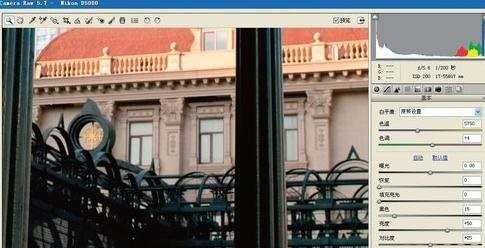
在Camera Raw 界面左下方“ 存储图像” 按钮的上方,单击三角形按钮,可以激活“选择缩放级别”下拉菜单。在其中选择缩放比例可以逐级对照片进行缩放,使照片细节一览无余。其中比较实用的是“ 100% 比例显示”和“符合视图大小”两项。
Step 6
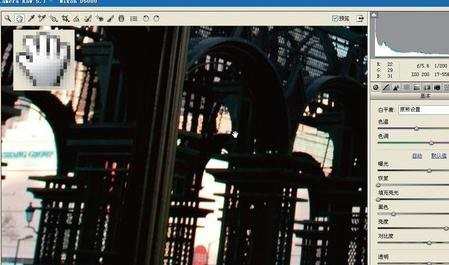
照片在100% 比例模式下显示,画面细节会一目了然,可以用来查看局部曝光有无过度或不足,同时也可以查看拍摄主体的清晰度和层次。同时,还可以配合Camera Raw 上方工具条中的“抓手工具”,按住鼠标左键在照片上拖动,改变浏览位置。

photoshop怎么处理raw的评论条评论